
تغيير طريقة عرضك لمكالمة FaceTime على الـ Mac
عندما تكون مكالمة فيديو على FaceTime قيد التقدم، يمكنك تغيير كيفية عرض المكالمة وتحريك نافذة صورة داخل صورة والمزيد.
ملاحظة: يتوفر FaceTime الجماعي على الـ Mac أو جهاز iOS أو جهاز iPadOS الذي يستوفي هذه المتطلبات.
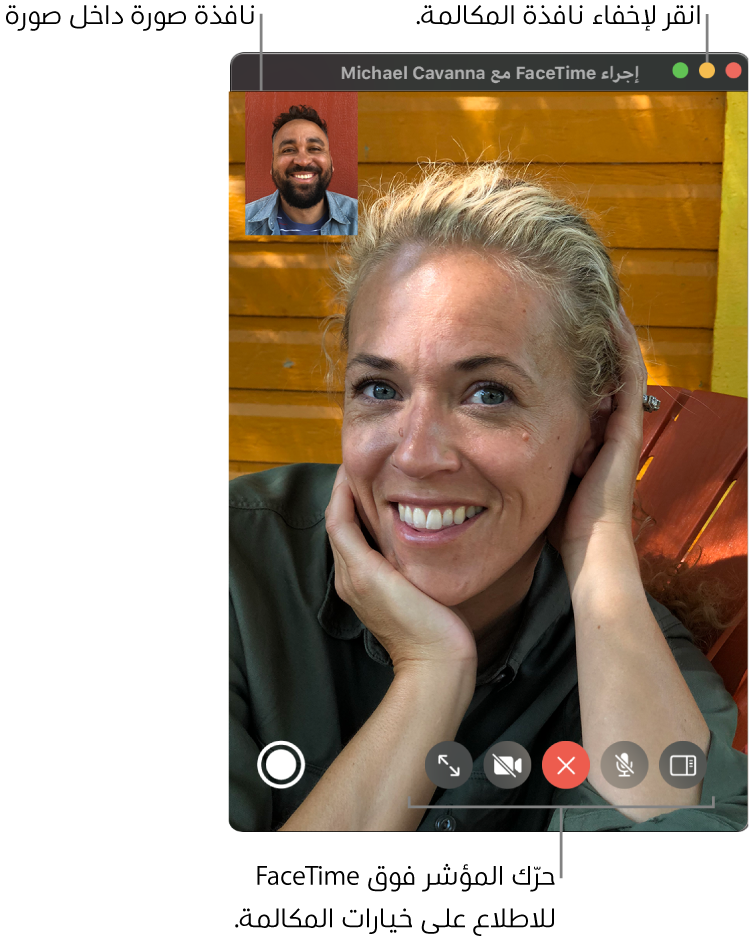
في تطبيق FaceTime ![]() على الـ Mac، قم بأي مما يلي أثناء مكالمة فيديو:
على الـ Mac، قم بأي مما يلي أثناء مكالمة فيديو:
إبقاء نافذة مكالمة الفيديو في مقدمة التطبيقات الأخرى: اختر فيديو > في المقدمة دائمًا. تظهر نافذة المكالمة في مقدمة نوافذ التطبيقات الأخرى، لذا تكون مرئية دائمًا، بغض النظر عن التطبيق الذي تستخدمه.
عرض مكالمة الفيديو في وضع ملء الشاشة: انقر على الزر الأخضر
 في الزاوية العلوية اليمنى من نافذة FaceTime، أو انقر على زر تبديل ملء الشاشة
في الزاوية العلوية اليمنى من نافذة FaceTime، أو انقر على زر تبديل ملء الشاشة  .
.عرض مكالمة فيديو في شاشة مقسّمة: اضغط مطولاً على الزر الأخضر
 في الزاوية العلوية اليمنى من نافذة FaceTime، ثم اختر "تحريك النافذة إلى يسار الشاشة" أو "تحريك النافذة إلى يمين الشاشة". انظر استخدام تطبيقين في Split View على الـ Mac.
في الزاوية العلوية اليمنى من نافذة FaceTime، ثم اختر "تحريك النافذة إلى يسار الشاشة" أو "تحريك النافذة إلى يمين الشاشة". انظر استخدام تطبيقين في Split View على الـ Mac.العودة إلى حجم النافذة القياسي (من الشاشة الكاملة أو المنقسمة): انقر على الزر تبديل ملء الشاشة
 ، أو اضغط على مفتاح التحكم-الأوامر-F. انظر استخدام تطبيقين في Split View على الـ Mac.
، أو اضغط على مفتاح التحكم-الأوامر-F. انظر استخدام تطبيقين في Split View على الـ Mac.إخفاء نافذة مكالمة الفيديو مؤقتًا: انقر على زر التصغير الأصفر
 أعلى نافذة FaceTime. (إذا كنت في عرض ملء الشاشة، فعد إلى حجم النافذة القياسي أولاً.) يستمر الجزء الصوتي من المكالمة بينما يتم تصغير النافذة. لمشاهدة الفيديو مرة أخرى، انقر على أيقونة FaceTime في الـ Dock.
أعلى نافذة FaceTime. (إذا كنت في عرض ملء الشاشة، فعد إلى حجم النافذة القياسي أولاً.) يستمر الجزء الصوتي من المكالمة بينما يتم تصغير النافذة. لمشاهدة الفيديو مرة أخرى، انقر على أيقونة FaceTime في الـ Dock. تحريك نافذة الصورة داخل الصورة: اسحب أي نافذة من النوافذ الصغيرة إلى أي مساحة في النافذة الأكبر.
أثناء مكالمة جماعية، تتغير أحجام النوافذ تلقائيًا حسب الشخص الذي يتحدث. لمنع مربع الشخص المتحدث أن يصبح أكبر، ألغِ تحديد الخيار في تفضيلات FaceTime؛ اختر FaceTime > تفضيلات، انقر على الإعدادات، ثم ألغِ تحديد "يتحدث" ضمن "بروز تلقائي".
التقاط لحظة من المكالمة: انظر التقاط Live Photo.
إضافة المزيد من الأشخاص إلى المكالمة: انظر إضافة مزيد من الأشخاص إلى مكالمة FaceTime.
التغيير إلى مكالمة صوتية: انقر على زر كتم صوت الفيديو
 . لتشغيل الكاميرا من جديد، انقر على الزر مرة أخرى.
. لتشغيل الكاميرا من جديد، انقر على الزر مرة أخرى.عرض المكالمة على الـ iPad: انظر استخدام الـ iPad كشاشة عرض ثانية للـ Mac.
ملاحظة: في المكالمات الثنائية يمكنك كذلك تغيير الاتجاه—ما عليك سوى تحريك المؤشر على نافذة صورة داخل صورة، ثم انقر على ![]() ، أو قم بتدوير إصبعين على لوحة التعقب الخاصة بك. يتغير الاتجاه للشخص الآخر أيضًا.
، أو قم بتدوير إصبعين على لوحة التعقب الخاصة بك. يتغير الاتجاه للشخص الآخر أيضًا.